此“冷却向导”页面用于输入和编辑冷却流道的布局。
程序将在模具板块(表示孔将位于的平面)内绘制并拟合栅格。在模具板块周围边界框的中心,将创建一个临时工作平面,以提供从中创建孔的坐标原点。还会绘制一个参考点。默认情况下,它会接触模具板块周围边界框的底部平面,并位于临时工作平面原点的正下方。
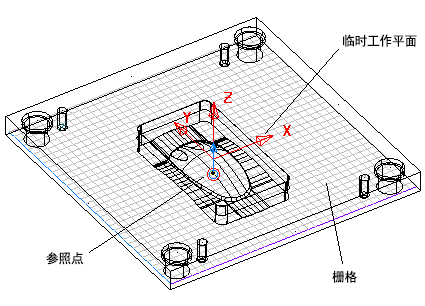
您可以通过更改“选项”对话框的“视图”页面上的“栅格类型”选项,以格子线或虚线查看栅格。
您也可以在“状态”工具栏上使用以下栅格控件更改栅格:
 - 栅格开/关。此图标绘制/取消绘制栅格。
- 栅格开/关。此图标绘制/取消绘制栅格。
 - 栅格缩放。此控件显示当前栅格的缩放比例。
- 栅格缩放。此控件显示当前栅格的缩放比例。
 - 单击可锁定栅格的缩放比例。若要解锁缩放比例,请单击“栅格锁”
- 单击可锁定栅格的缩放比例。若要解锁缩放比例,请单击“栅格锁” 按钮:若要增加缩放比例,放大;要减小缩放比例,缩小。
按钮:若要增加缩放比例,放大;要减小缩放比例,缩小。
- 若要重新锁定栅格的缩放比例,请单击“栅格锁”
 按钮。若要设置自己的栅格缩放比例,请在栅格缩放比例框中键入一个值。栅格缩放比例将自动锁定为该值。
按钮。若要设置自己的栅格缩放比例,请在栅格缩放比例框中键入一个值。栅格缩放比例将自动锁定为该值。
“冷却向导”的“绘制所需的冷却布局”页面显示如下:

该对话框中的图形窗口中显示所选模具板块的阴影视图。
截面 - 使用此区域中的选项可定位在其中创建孔的平面。默认情况下,该平面与主平面平行且位于所选对象周围边界框的中间。使用状态栏上的“主平面”按钮  可选择要在其中创建模具板块中孔的平面。每个按钮均显示与该平面垂直的轴的标签例如,带有标签 Z 的按钮表示 XY 平面。您可以在模具板块的边界框内移动平面。
可选择要在其中创建模具板块中孔的平面。每个按钮均显示与该平面垂直的轴的标签例如,带有标签 Z 的按钮表示 XY 平面。您可以在模具板块的边界框内移动平面。
- 深度 - 这是平面的深度。它基于参考点进行测量。
 - 用于更改平面深度的滑块。如果您移动该滑块,该平面会在模具板块中移动。如果您沿主轴移动参考点,滑块端点处的值将发生变化。滑块上的值是平面可在模具板块中移动的最小和最大深度,其以参考点为基准来测量。
- 用于更改平面深度的滑块。如果您移动该滑块,该平面会在模具板块中移动。如果您沿主轴移动参考点,滑块端点处的值将发生变化。滑块上的值是平面可在模具板块中移动的最小和最大深度,其以参考点为基准来测量。
 - 移动平面到点。单击此按钮,然后输入一个位置。平面将移动到该位置。您可以使用临时工作平面从该平面上的特定点来创建孔。
- 移动平面到点。单击此按钮,然后输入一个位置。平面将移动到该位置。您可以使用临时工作平面从该平面上的特定点来创建孔。
 - 反转平面法向。单击此按钮可反转流道的创建方向。
- 反转平面法向。单击此按钮可反转流道的创建方向。
 - 移动参考点。单击此按钮,然后单击选定模具部件中的一个点。此操作还会移动临时工作平面的原点,使其与参考点对齐。您可以将该点移动到关键区域并使用它来测量平面与该区域的距离。
- 移动参考点。单击此按钮,然后单击选定模具部件中的一个点。此操作还会移动临时工作平面的原点,使其与参考点对齐。您可以将该点移动到关键区域并使用它来测量平面与该区域的距离。
- 重设 - 将参考点、临时工作平面和平面恢复为它们的默认位置。
创建/编辑 - 本部分中的按钮用于创建和编辑布局直线,以及编辑孔:
- 模式:
 - 单击此按钮可在模具板块上“创建连续直线”。连续直线是这样的直线:上一直线的终点成为下一直线的起点。
- 单击此按钮可在模具板块上“创建连续直线”。连续直线是这样的直线:上一直线的终点成为下一直线的起点。
 - 单击此按钮可“创建单个直线”。这些直线在两个不同的位置之间创建。
- 单击此按钮可“创建单个直线”。这些直线在两个不同的位置之间创建。
 - 单击此按钮可“创建流道布局”。
- 单击此按钮可“创建流道布局”。
 - 单击“编辑布局”按钮可编辑直线的布局。
- 单击“编辑布局”按钮可编辑直线的布局。
 - 单击“编辑孔”按钮可编辑冷却孔。
- 单击“编辑孔”按钮可编辑冷却孔。
 - 单击此按钮可切换“捕捉到栅格”开关。
- 单击此按钮可切换“捕捉到栅格”开关。
- 编辑:
 - 单击“编辑修改”按钮可显示编辑对话框。
- 单击“编辑修改”按钮可显示编辑对话框。
 - 单击“反转”按钮可反转已选项目
- 单击“反转”按钮可反转已选项目
 - 单击“编辑”按钮可显示“编辑”选项卡。
- 单击“编辑”按钮可显示“编辑”选项卡。
 - 单击可将所选孔更改为“通孔”。
- 单击可将所选孔更改为“通孔”。
 - 单击可将所选孔更改为“非通孔”。
- 单击可将所选孔更改为“非通孔”。
 - 单击“显示轮廓”按钮可切换显示孔轮廓线开关。
- 单击“显示轮廓”按钮可切换显示孔轮廓线开关。
保持和主视图一致 - 选择此选项可使向导中的视图与图形窗口中的视图保持相同方向。在更改图形窗口中的视图时,向导中的视图也会随之更改。您无法更改向导中的视图。取消选择此选项可更改图形窗口中的视图,而不更改向导中的视图。您可以通过缩放和平移单独更改向导中的视图。
下一页 - 转到向导的“错误检查”页面。